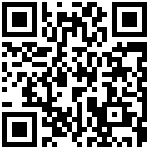安卓应用
应用管理
在此功能中可以对应用进行上传、版本更新、灰度部署操作。
应用版本更新方式分为直接全量更新、灰度部署后全量更新两种方式,灰度部署的方式方便应用先在小范围设备进行测试,然后再全量更新。
上传应用
点击左侧菜单“安卓应用”下面的“应用管理”,进入应用管理功能界面,点击右上角的“新增应用”按钮即可上传新应用。
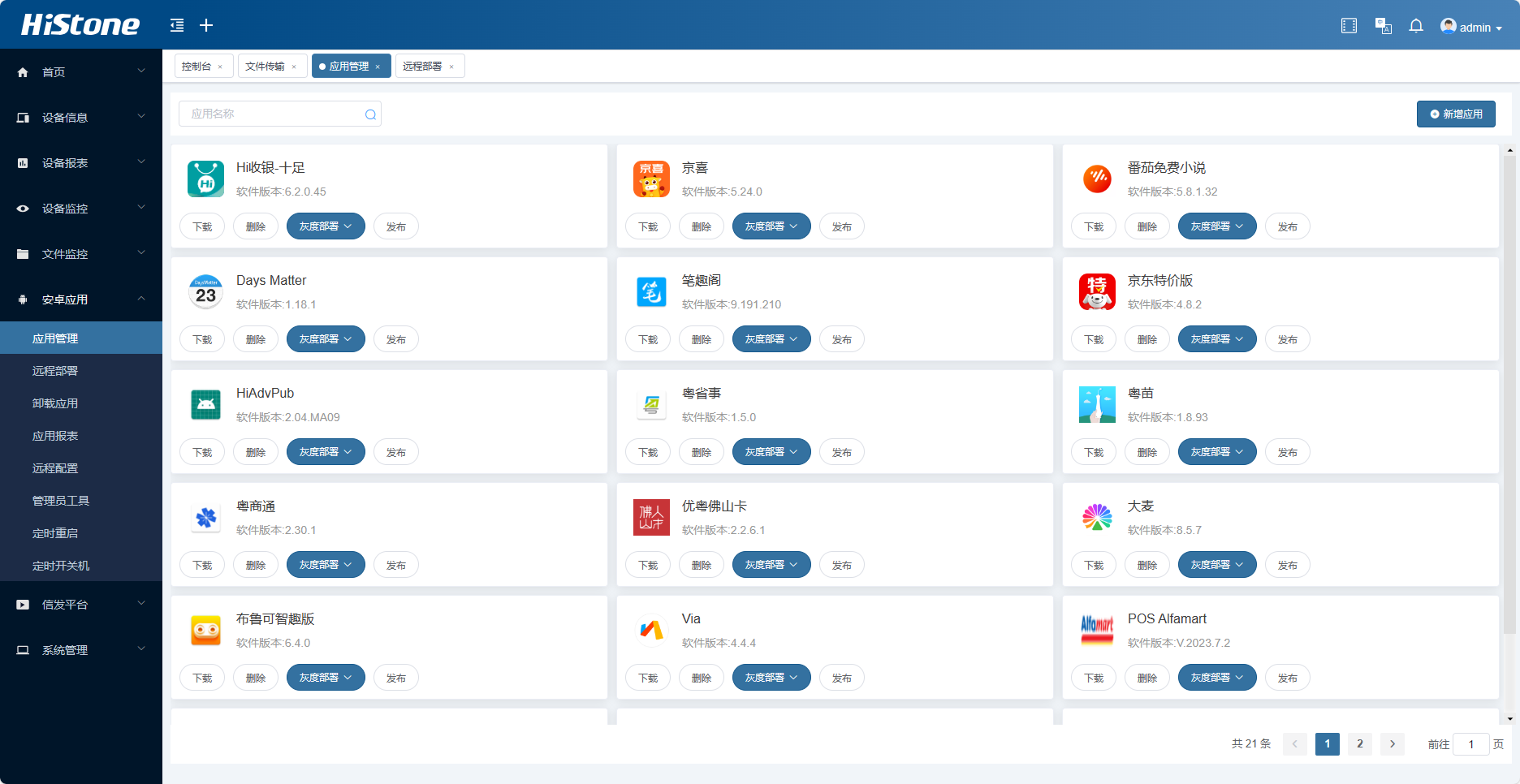
注意,只有新上传的应用才通过此按钮打开新增,其他需要更新的应用通过应用列表查找到之后进行新版本提交。
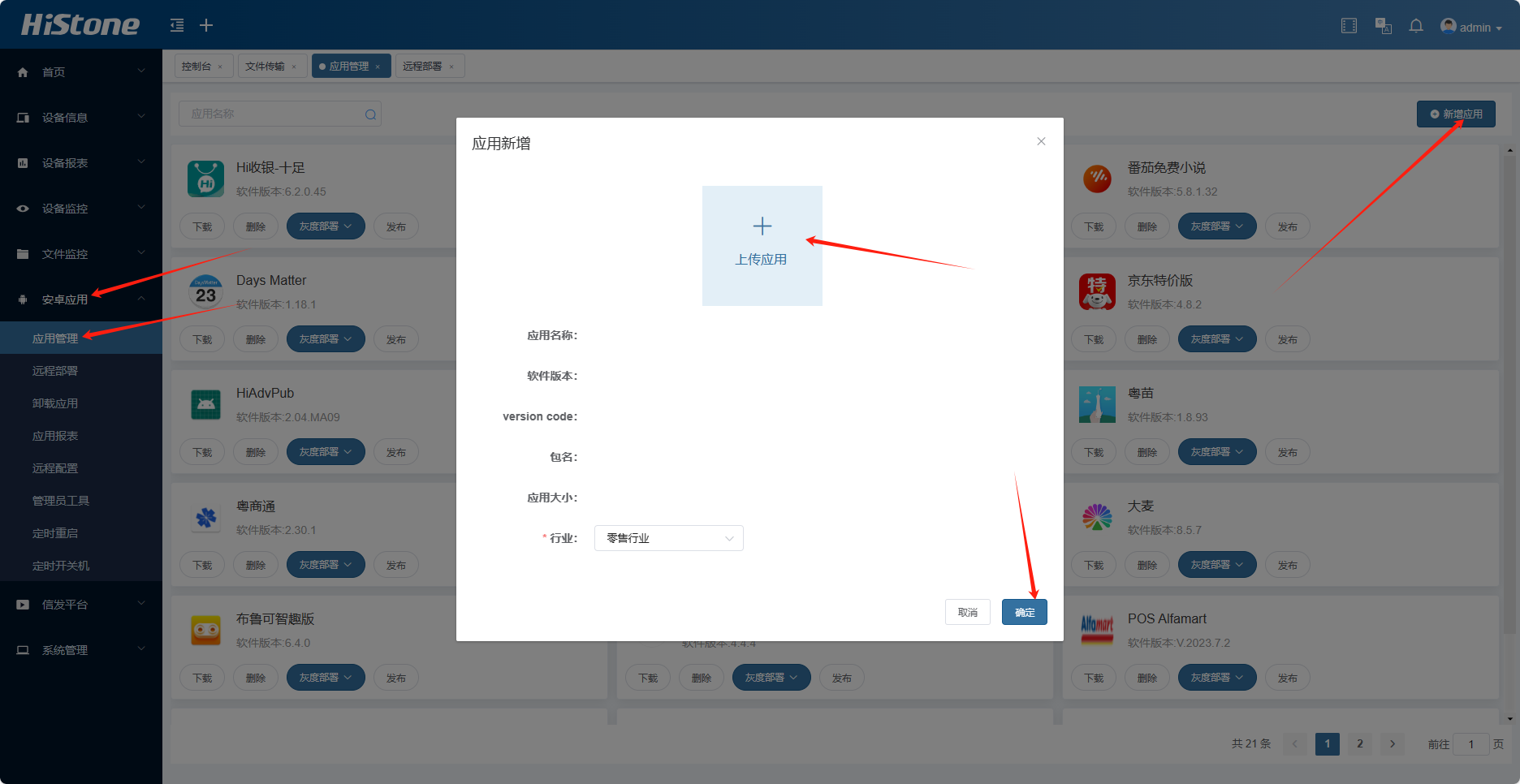
应用上传完成后用户可以选择应用的“行业”,然后点击确定即可。
灰度部署
找到要更新的应用,点击“灰度部署”下面的“添加新版”,然后上传新的应用程序即可(如果版本低于当前版本会有错误提示),上传完成后,应用处显示新的待发布版本
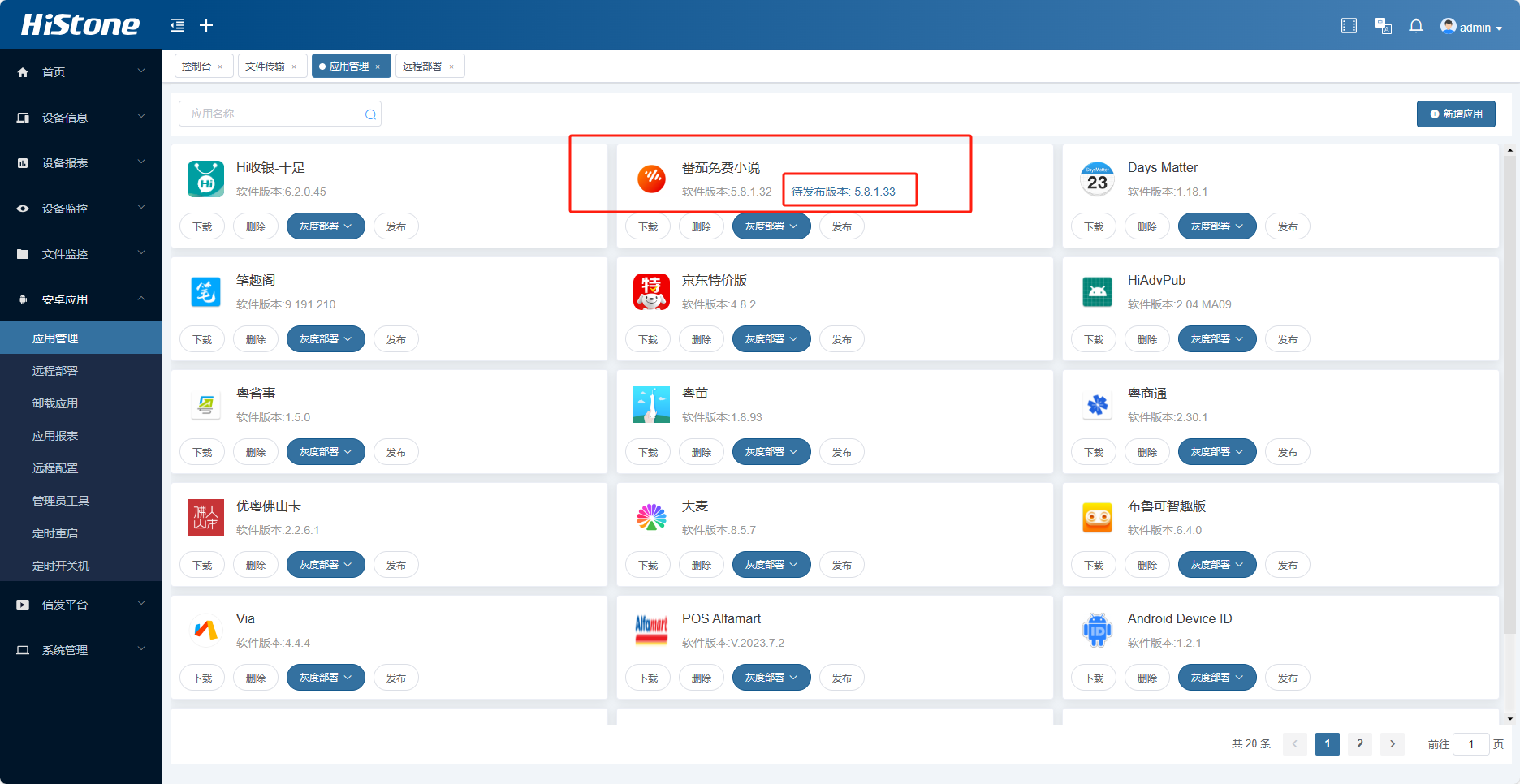
这里可以,也可以点击“灰度部署”下面的“灰度发布”进行灰度部署。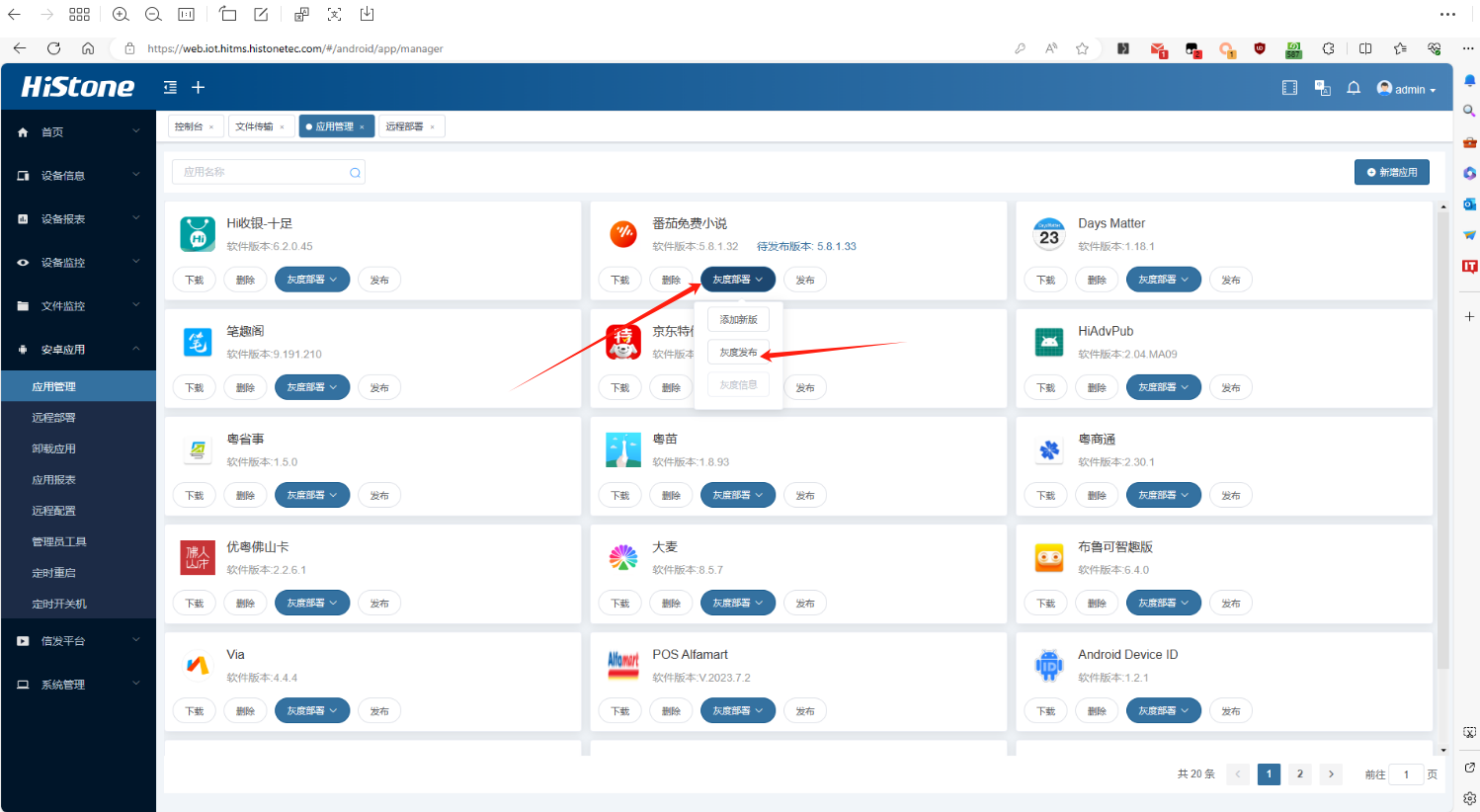
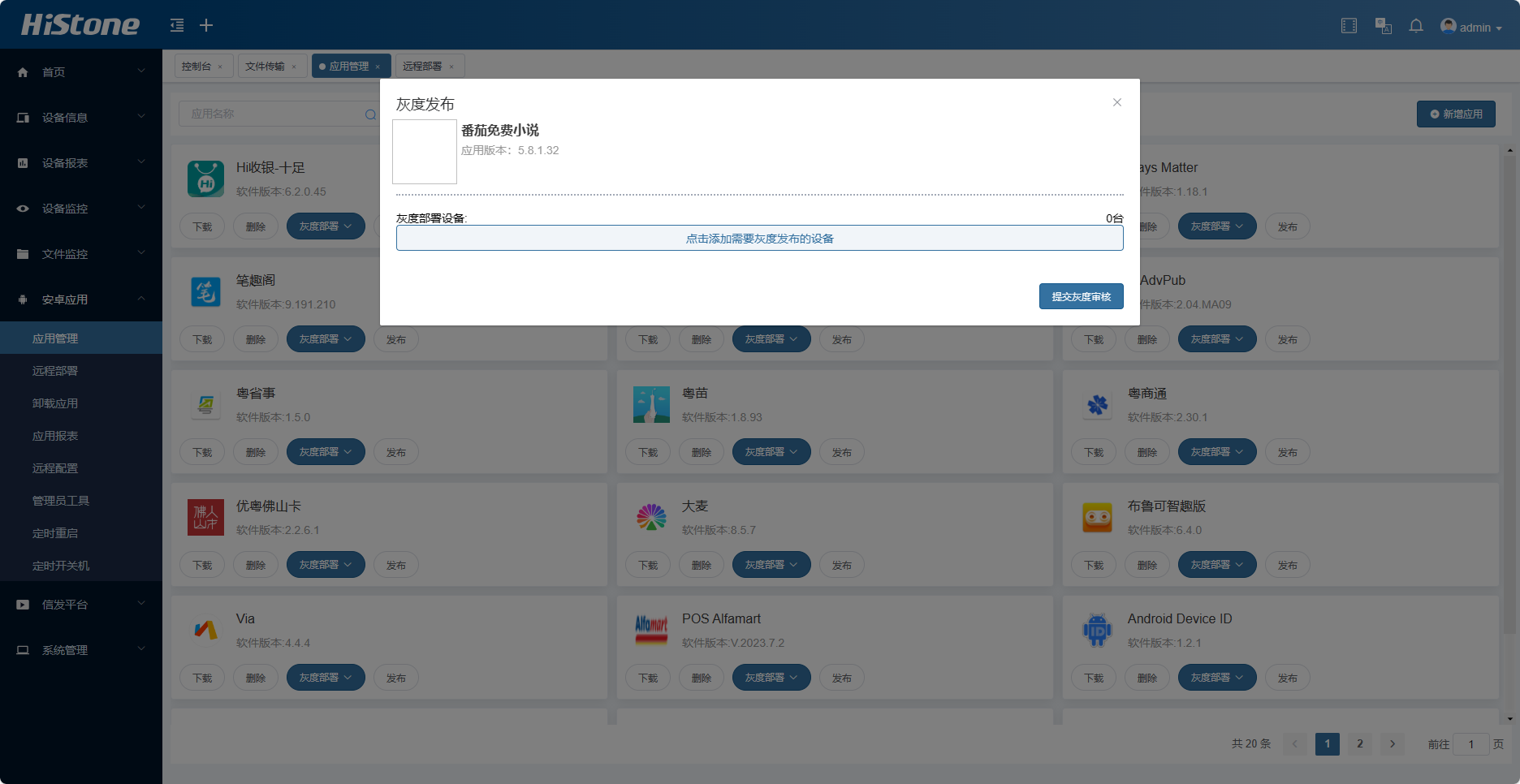
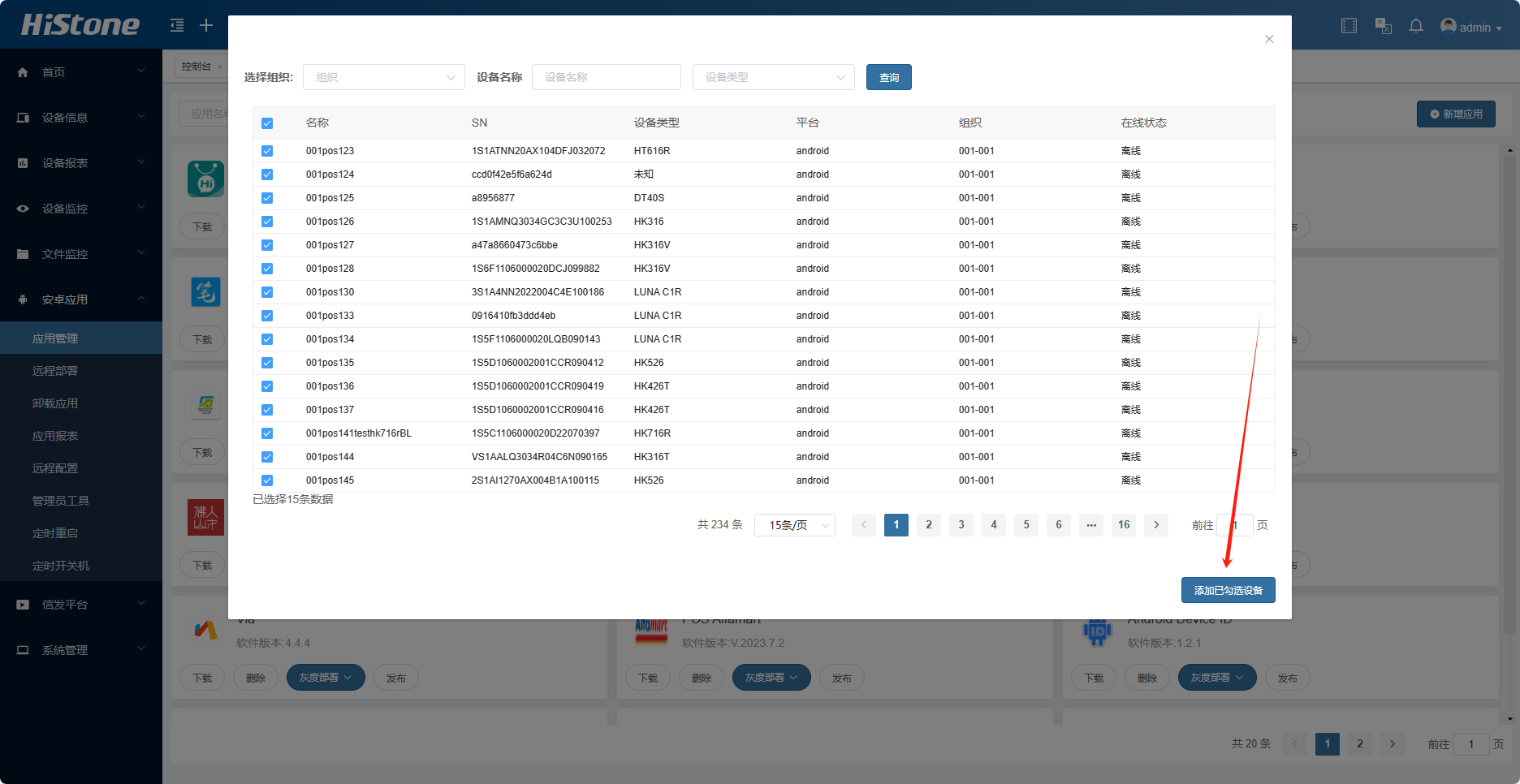
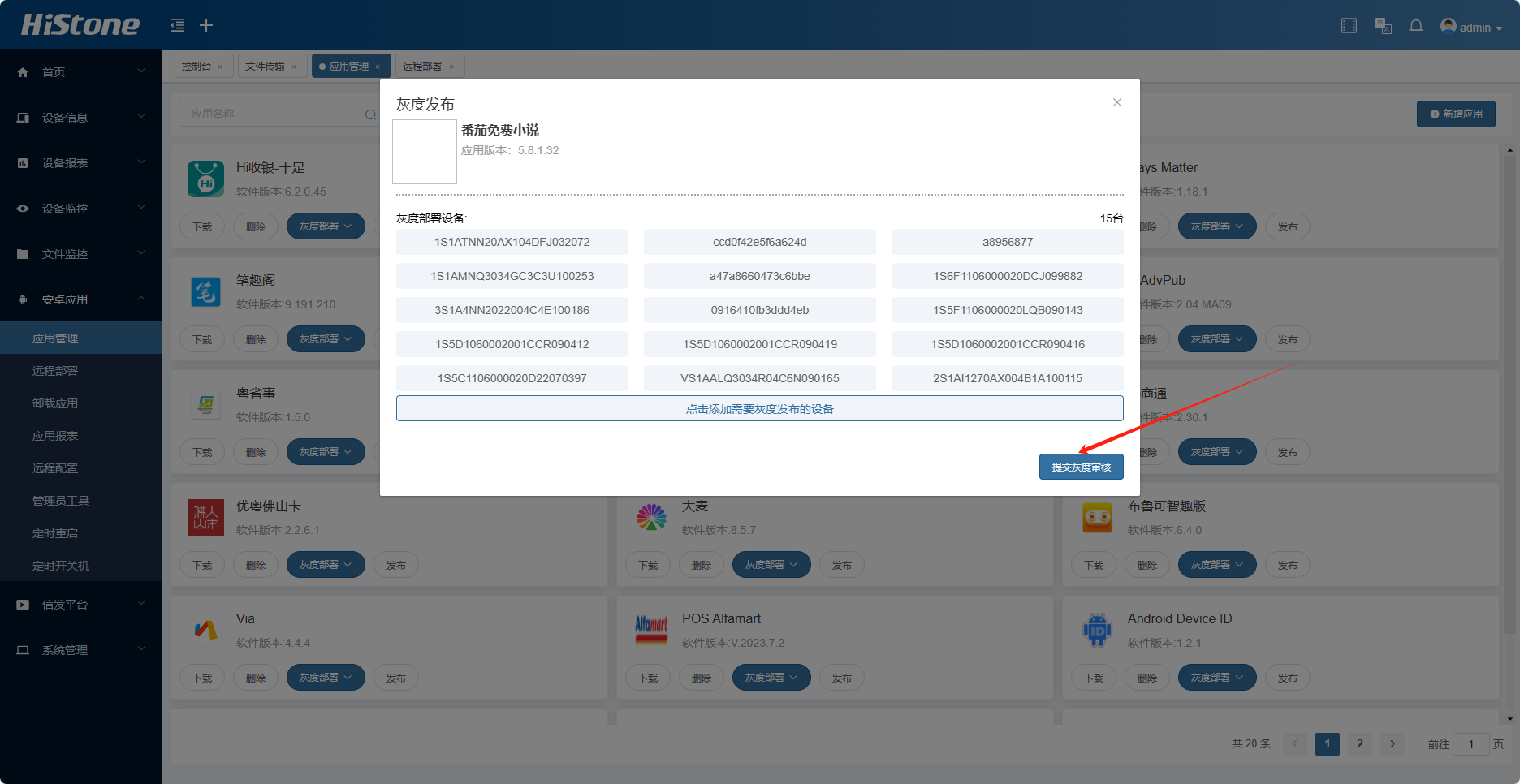
已经进行“灰度部署”的应用可以修改灰度信息,也可以暂停灰度或者转为正式版全量发布。点击“灰度部署”下面的“灰度信息”按钮就可以了。
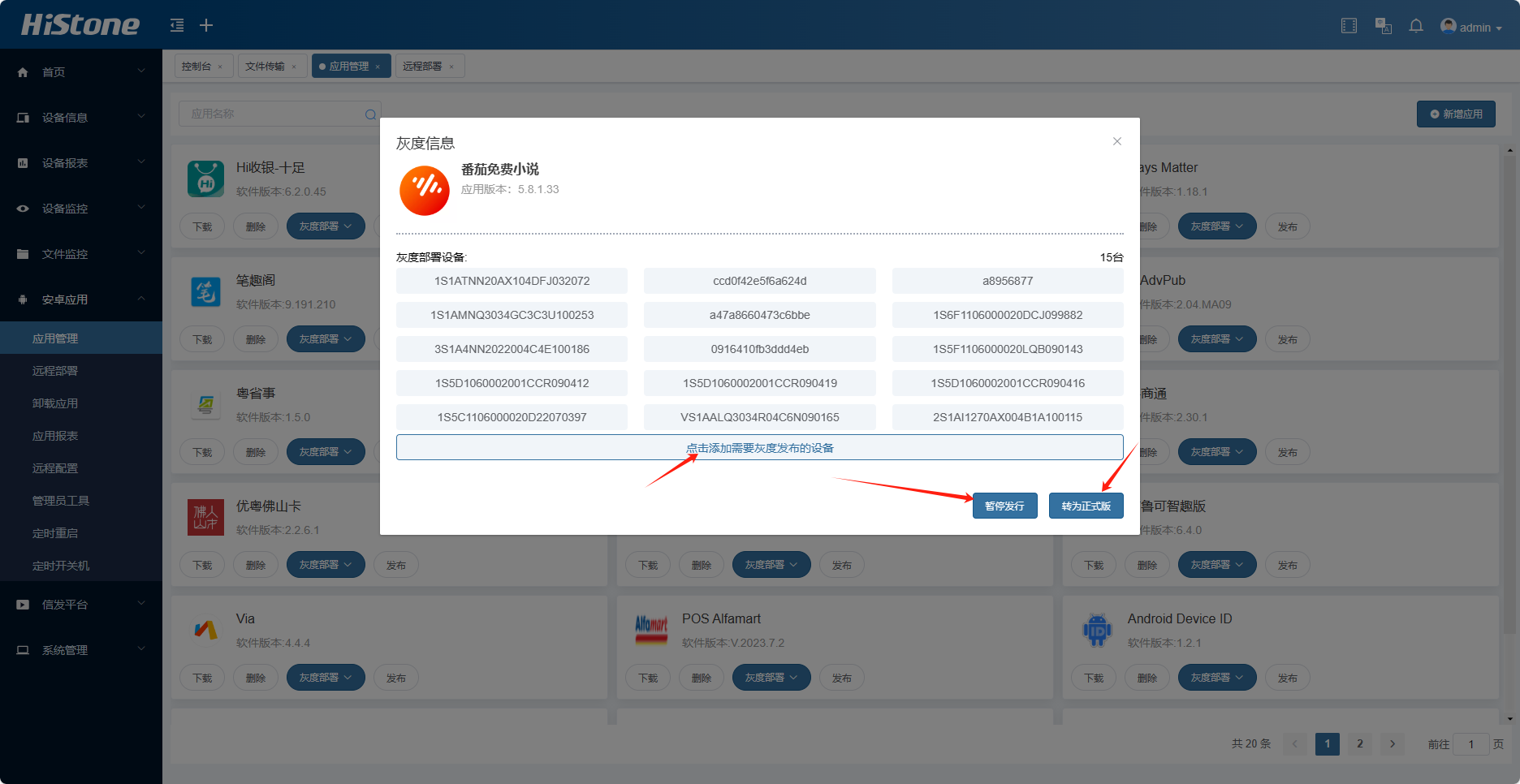
全量更新
直接点击下面的“发布”按钮进行全量发布,应用进入审核阶段,审核通过后就可以发布了。
远程部署
远程部署
新建任务
首先在左侧点击选中要远程部署的应用,然后点击“新建任务”按钮,打开新建任务弹窗进行任务新建,如下图: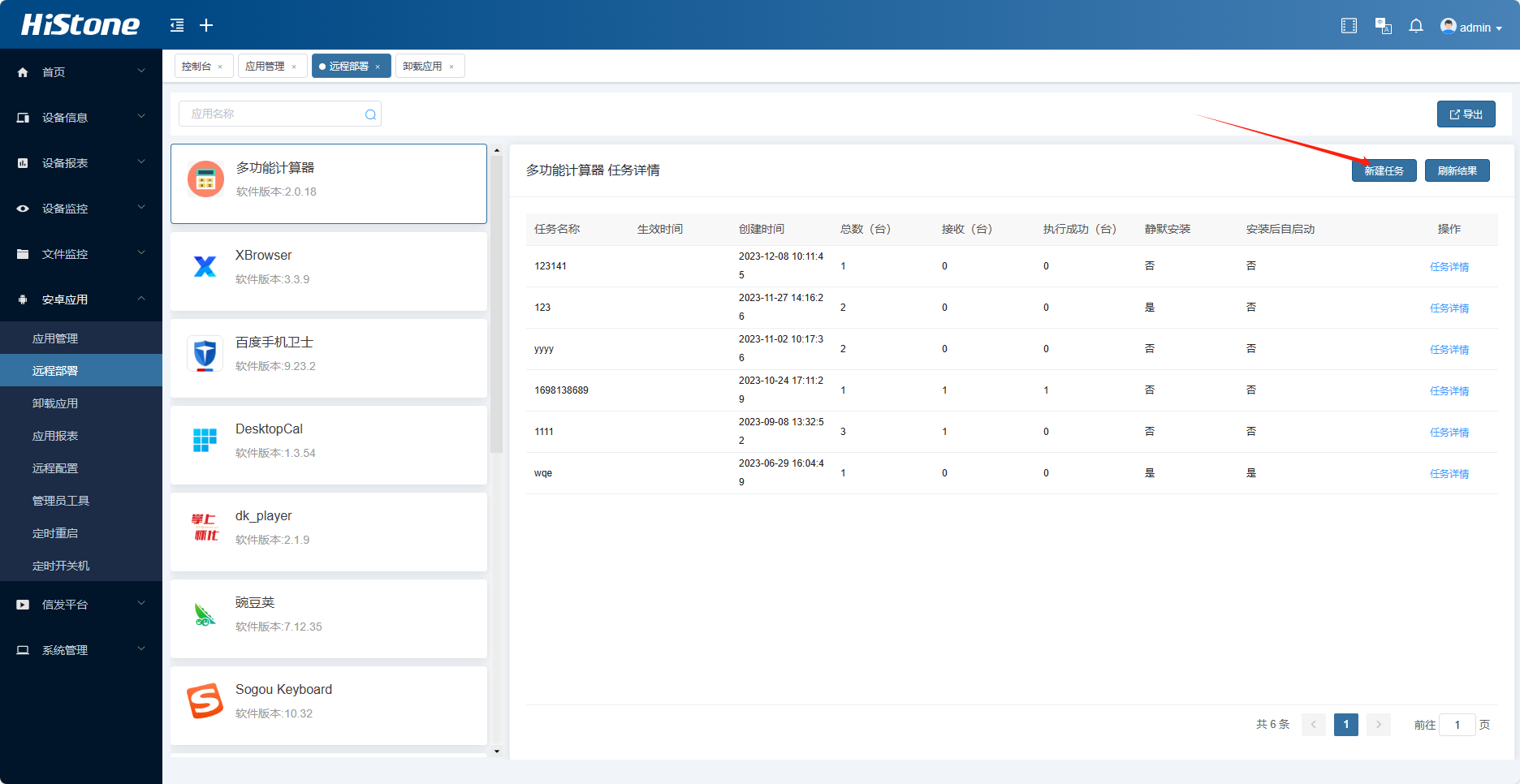
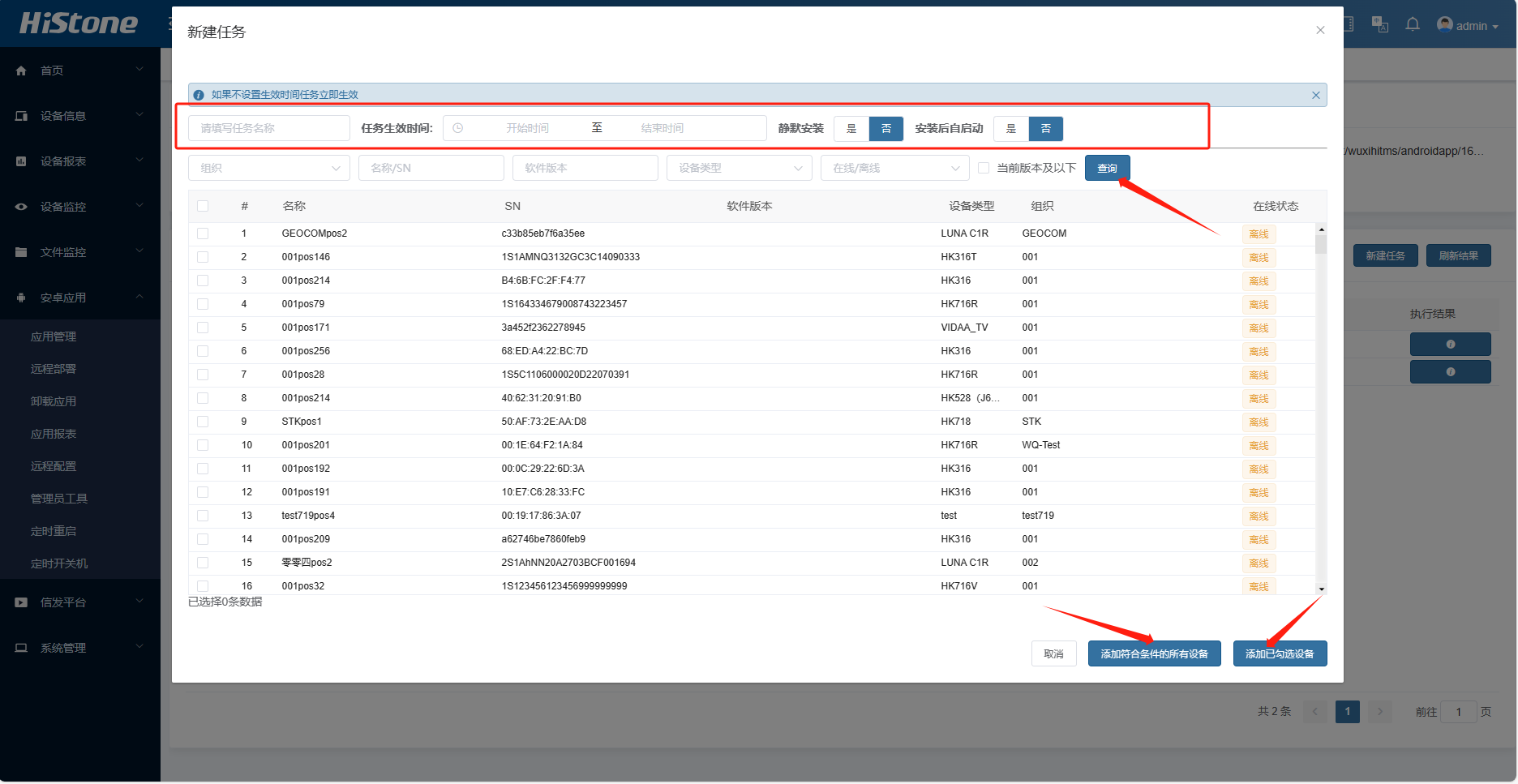
首先设置任务的相关选项,目前支持任务名称、任务生效时间、是否静默安装、是否自启动几个选项。
然后选择要添加任务的设备,如果是所有设备都需要添加这个安装任务,直接点击右下角的“添加符合条件的所有设备”按钮即可;如果是部分设备的安装任务,可以先通过列表页进行查询相关设备,然后勾选中设备后点击右下角的“添加已勾选设备”按钮。执行结果查看
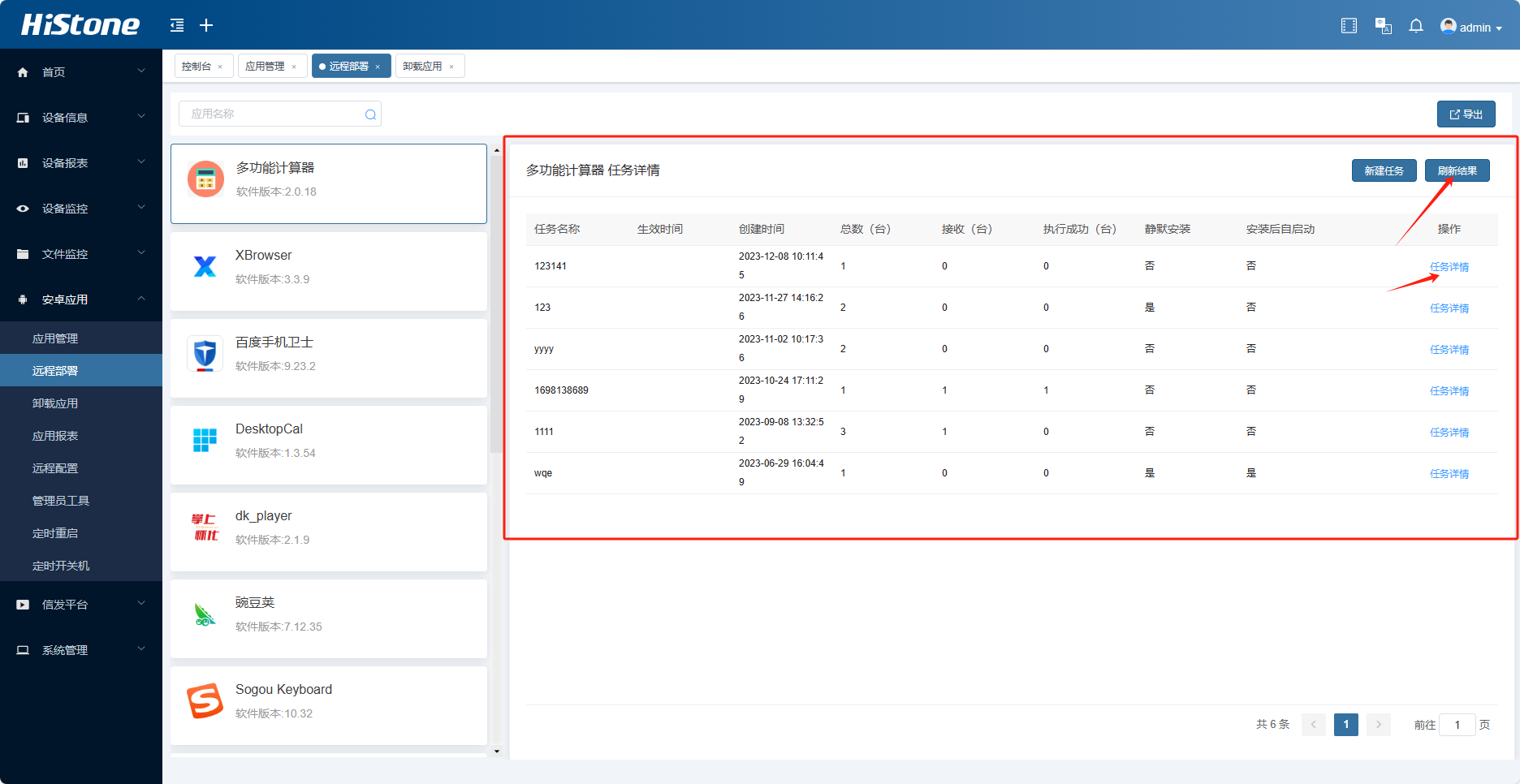
上图显示任务列表页,可以看每个任务的具体情况,点击“任务详情”即可。
如果设备任务未执行,可以点击“立即推送”按钮再次推送此任务,如果结果信息过多,可以点击“全部导出”导出EXCEL进行查看。
如果设备在线的话,可以在“操作”按钮中对设备进行远程控制。Q&A
实时推送的任务,没开机的在过后开机后会不会再接收推送?
本条推送任务的消息没开机设备不会再接收到,但是这个远程部署的任务,开机设备在开机后会主动拉去然后再执行,因此不用担心部署任务无法到达未开机设备而不能被执行。批量部署失败后续如何处理?
这个需要具体查看失败的原因,再进行下一步的部署处理。如何查找低于某个app低于特定版本的所有设备?
目前暂不支持。
远程卸载
远程卸载其实也是远程部署任务的一种,只不过一半的部署任务都是安装应用,而这里是卸载应用,所以也是一种远程任务的下发。
创建远程卸载任务
进入“卸载应用”菜单功能,点击右上角的“新增”按钮,创建新的卸载任务,如下图:
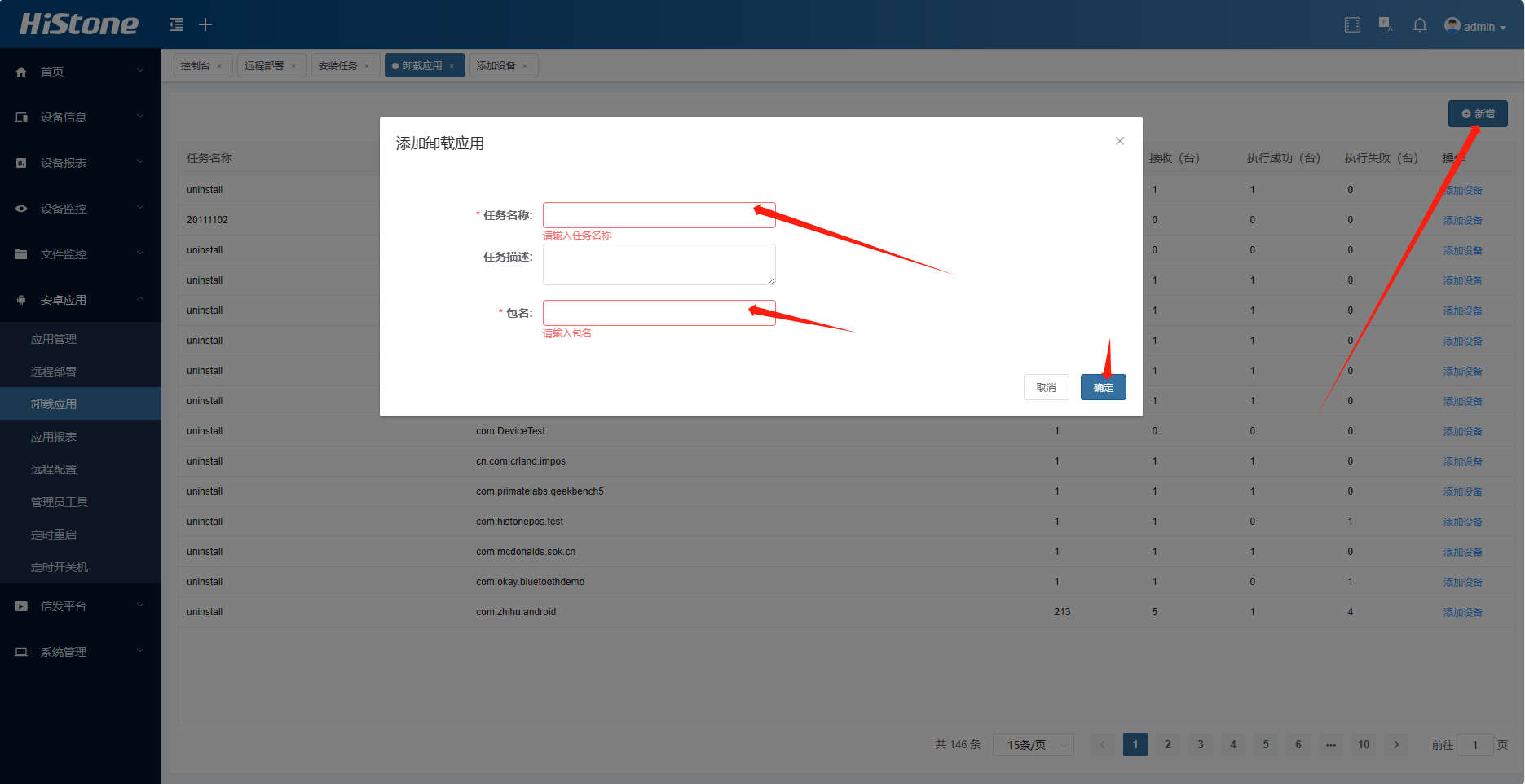
输入“任务名称”,“任务描述”,“包名”之后点击确定即可。
“包名”指的是安卓应用的包名,如果不知道应用的包名是什么的话,请进入应用管理界面搜索应用,找到后复制第二列的内容即可,如下图:
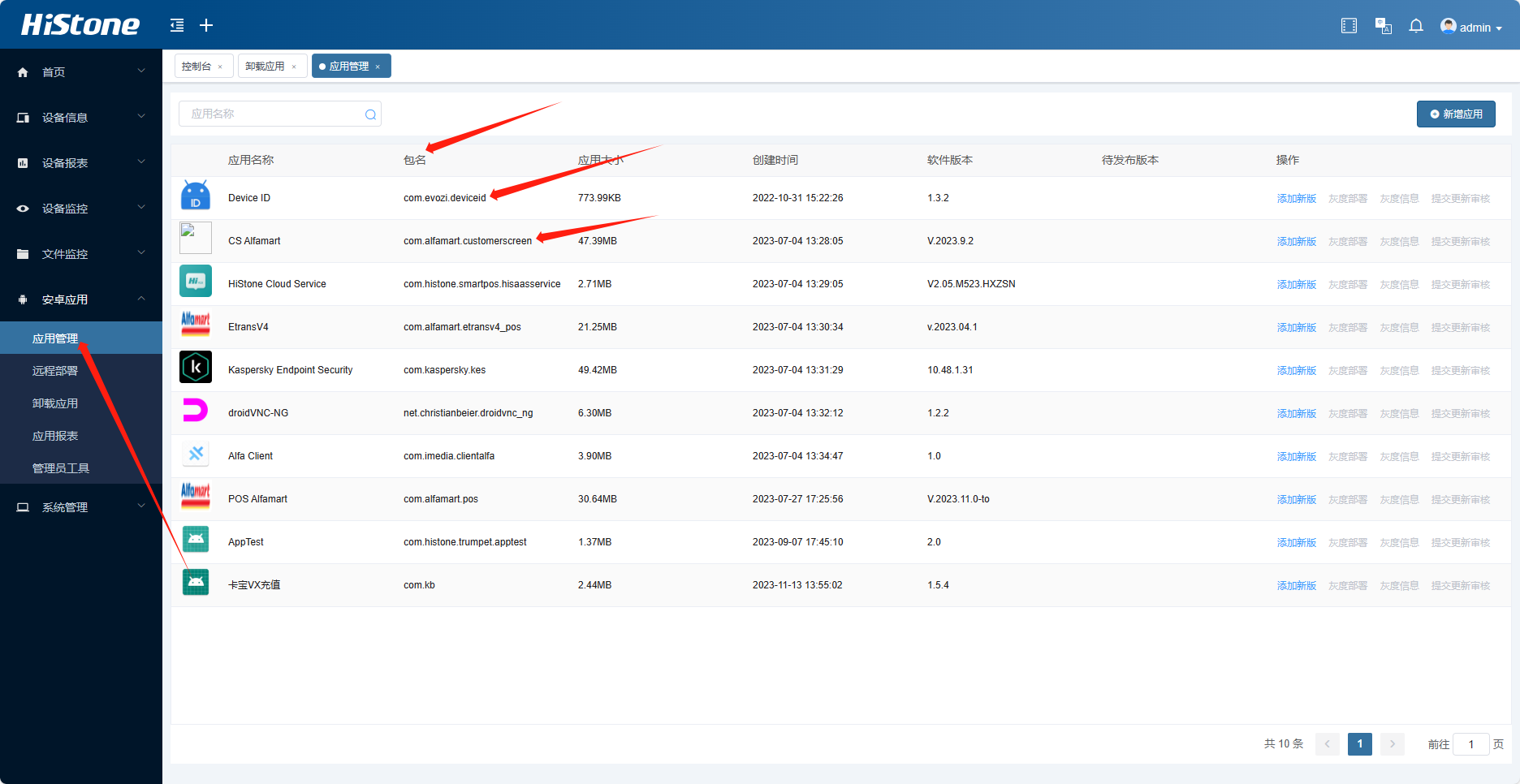
选择卸载设备
创建完成任务后,需要对这个任务进行设置,就是添加要卸载应用的设备,点击列表页相应任务所在行后面的“添加设备”按钮就能进入添加设备功能,如下图:
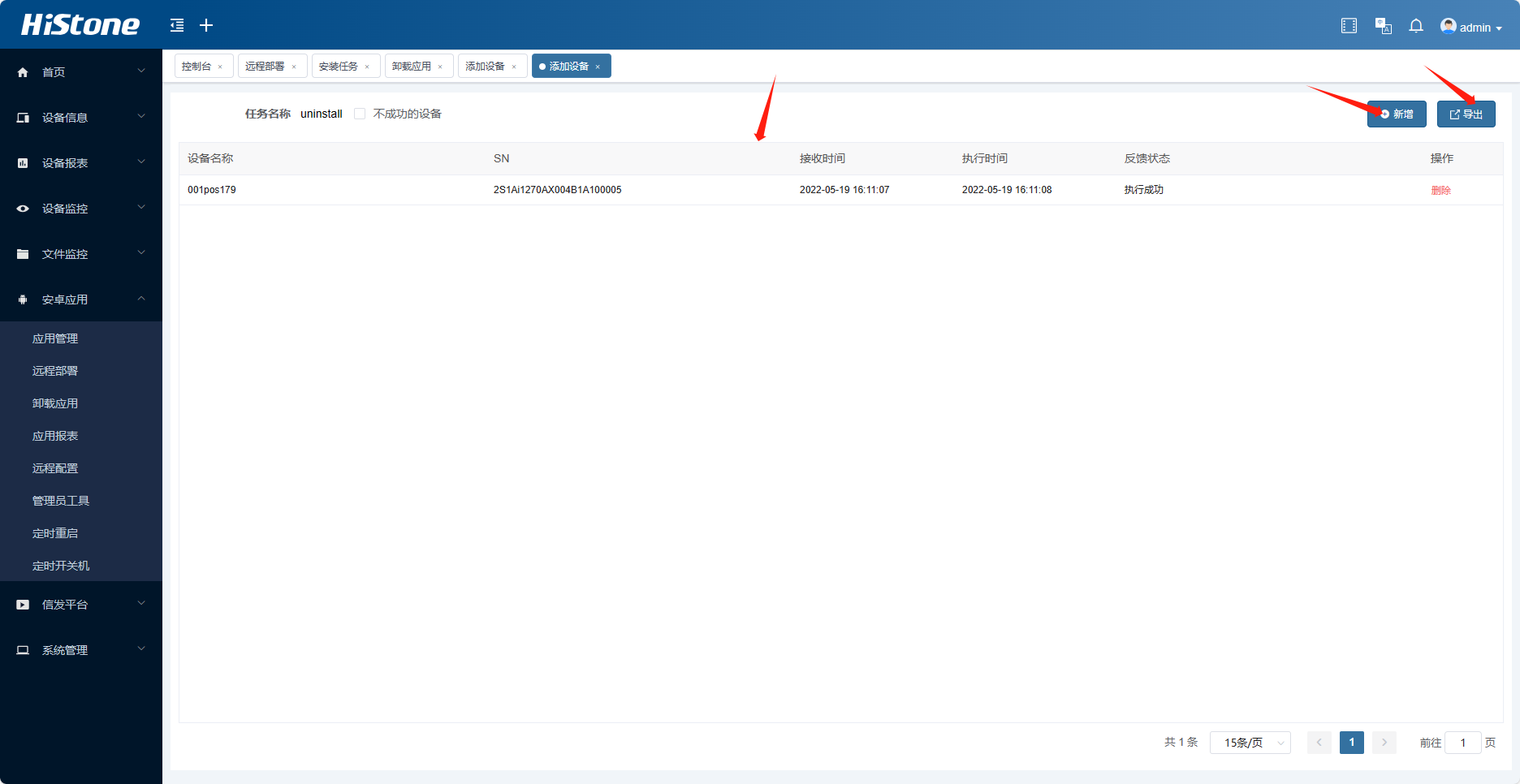
列表中展示目前执行卸载任务的设备,以及执行结果。如果向要在excel中查看,可以选择“导出”数据。
对于不想卸载的设备,可以点击列表右侧的“删除”按钮。
要添加新的卸载设备,则点击“新增”按钮,查找要添加的设备选中后点击“添加已勾选设备”,如果所有的设备都要卸载,直接点击“添加符合条件的所有设备”。
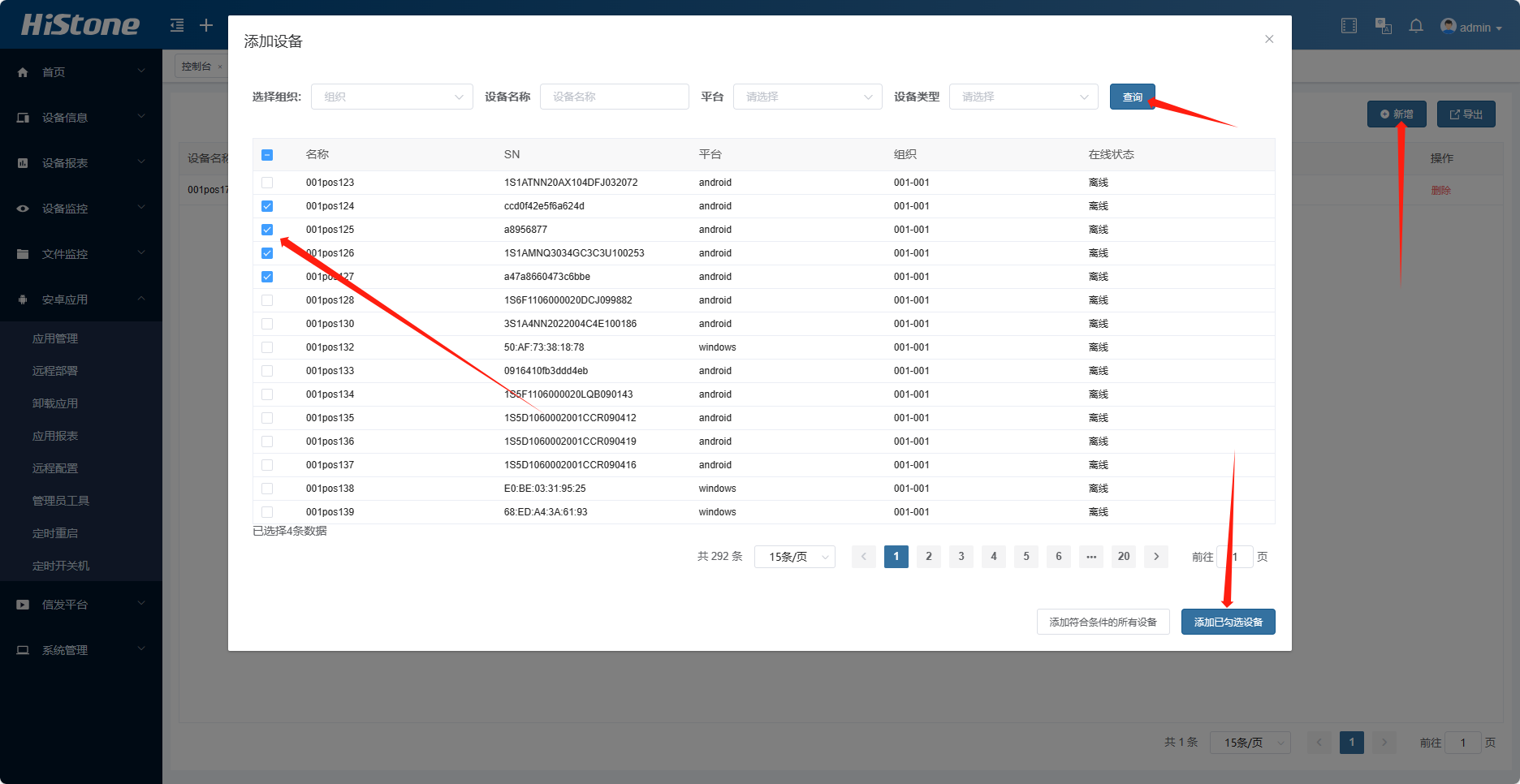
最后编辑:admin 更新时间:2024-03-11 17:14